新买的台式机怎么一键重装系统win10?大家都清楚,台式机相较于同等价位的笔记本电脑来讲,性能更为稳定。那到底怎么给台式机一键重装win10系统呢?别着急,小编现在就给大家介绍一下详细的操作步骤。
准备工具:
韩博士装机大师(打开前退出所有杀毒工具)

新买的台式机一台
具体重装步骤:
1.双击打开韩博士,出现韩博士界面后选择开始重装进入操作。
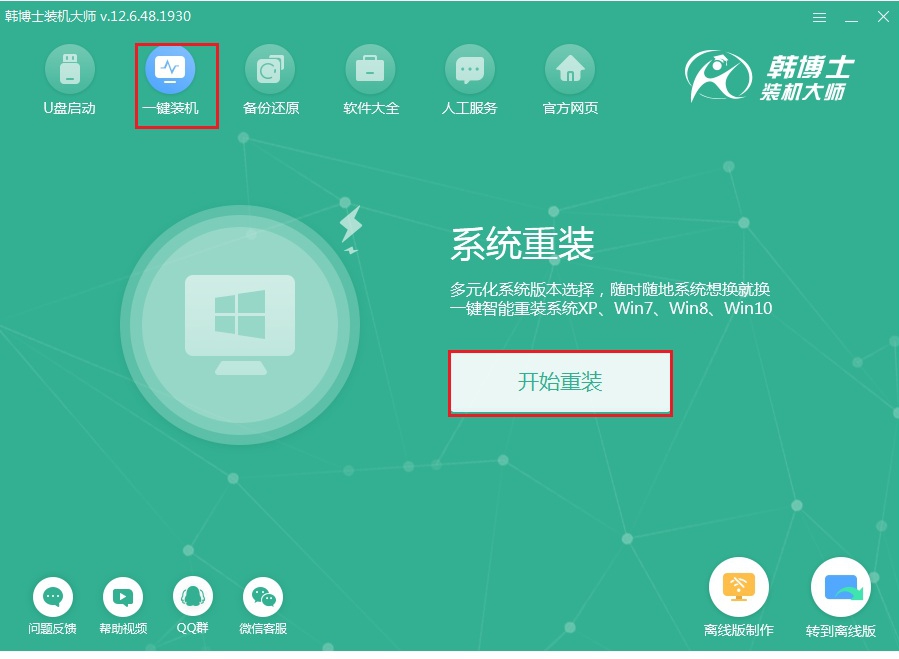
2.韩博士会提供多种系统文件进行下载,直接选择合适的win10系统文件即可。
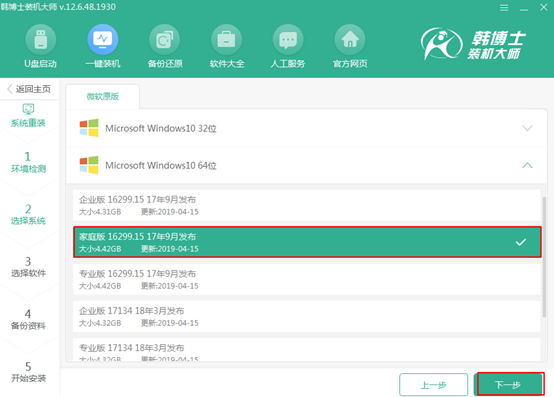
3.韩博士会自动下载文件,全程无需手动操作,最后重启电脑。
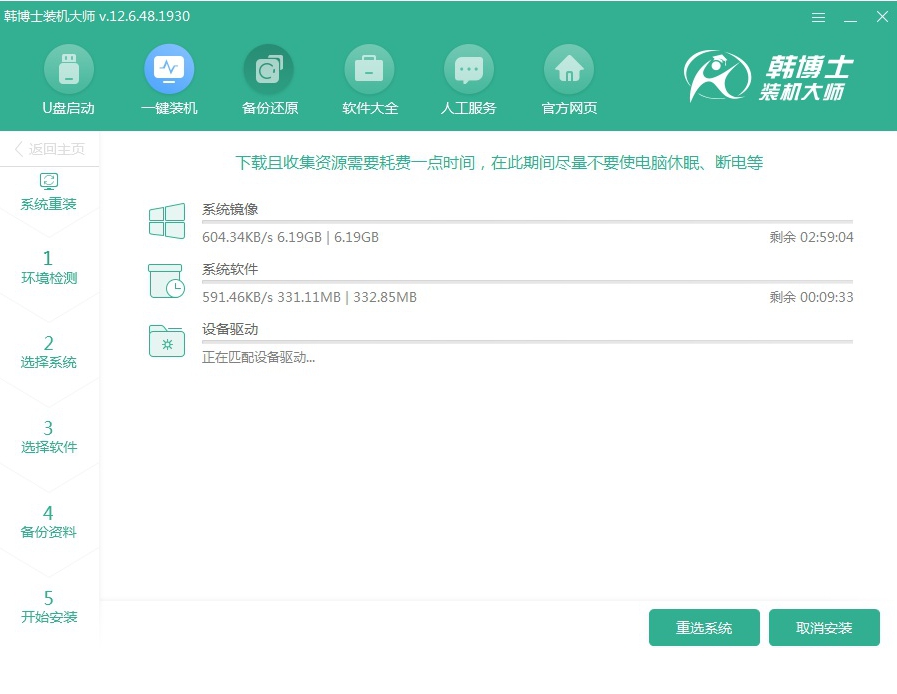
4.电脑重启后,出现启动管理器界面,开始用方向键选择PE模式回车进入对应系统。

5.韩博士开始自动安装win10系统,随后会自动重启进行多次系统部署安装。
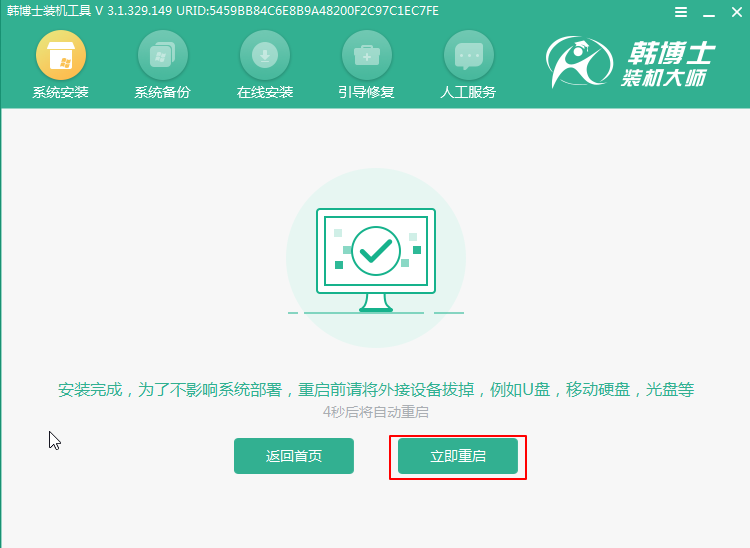
6.进行多次重启部署安装后,电脑进入全新win10桌面。
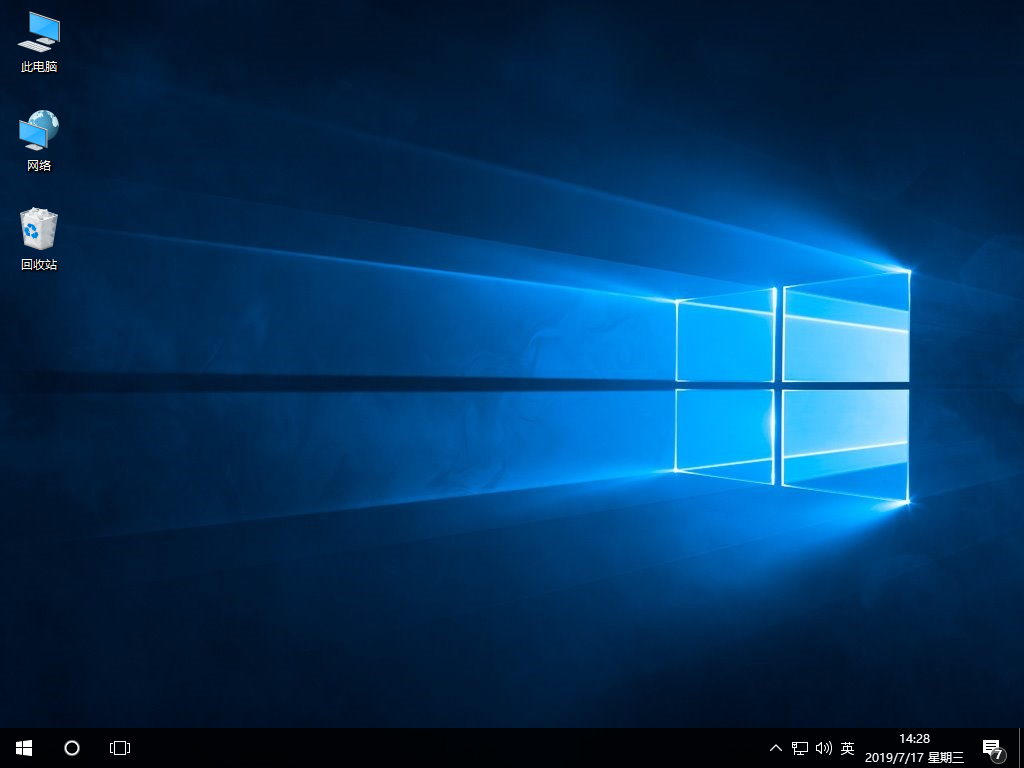
以上就是本次小编为用户们带来的新买的台式机一键重装win10系统步骤教程,如果你觉得有需要的话,可以将此篇教程收藏好,以备不时之需。
相关教程:

